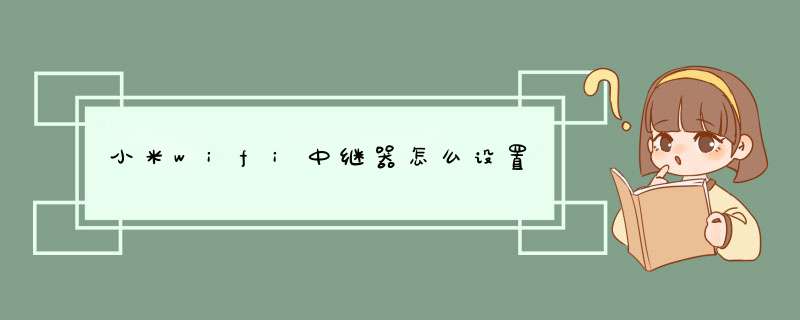
1、首先,将小米wifi中继器连接到电源后,打开手机上的【米家】软件,如下图所示,然后进入下一步。
2、其次,完成上述步骤后,输入手机号码和验证码以登录,如下图所示,然后进入下一步。
3、接着,完成上述步骤后,单击右上角的【+】图标,如下图所示,然后进入下一步。
4、然后,完成上述步骤后,找到附近的设备,可以看到小米中继器的标志,单击进入,如下图所示,然后进入下一步。
5、随后,完成上述步骤后,在新的界面中,单击【点击选择WLAN】选项,如下图所示,然后进入下一步。
6、接着,完成上述步骤后,在新的页面中,选择当前的无线信号名称,然后输入无线密码,再单击“下一步”按钮,如下图所示,然后进入下一步。
7、然后,完成上述步骤后,可以看到系统正在自动连接到无线网络,并等待连接完成,如下图所示,然后进入下一步。
8、最后,完成上述步骤后,当连接进度完成并且系统提示【连接成功】时,就表示小米wifi中继器已经设置好了,如下图所示。这样,问题就解决了。
1、先拿出你的小米路由MINI,打开你的电脑。
2、打开miwifi.com进入管理页。
3、点击路由设置,然后选择上网设置。
4、拉到最下面,看到有个工作模式切换的设置。
5、点击“切换”按钮,可以看到小米路由提供了两种选择:普通路由工作模式和中继工作模式,选择中继工作模式。
小米路由器配置简单,不过对于没有网络基础的用户来说,完成路由器的安装和无线中继的设置,仍然有一定的困难,本文我主要介绍小米路由器无线中继的设置 方法 !小米路由器无线中继的设置方法
一、连接小米路由器
(1)、把小米路由器插上电源
(2)、台式电脑,用网线连接到小米路由器LAN1、LAN2中任意一个接口。
(3)、如果是用手机、 笔记本 电脑来设置,可以搜索连接到小米路由器的WiFi信号,默认WiFi名称是:Xiaomi_XXXX_XXXX,如下图所示。
笔记本电脑搜索连接到小米路由器的WiFi信号
温馨提示:小米路由器默认已经启用了无线功能,并且无线未加密,所以可以直接进行连接。
二、无线中继设置
1、打开设置界面
在浏览器中输入:miwifi或者192.168.31.1 并按下回车——>在打开的界面中,点击“同意、继续”
打开小米路由器的设置界面
2、选择中继模式
在跳转的页面中,点击“中继工作模式(扩展现有的 无线网络 )”
点击“中继工作模式(扩展现有的无线网络)”
3、无线中继设置
选择被中继的无线网络的名称——>然后输入被中继无线网络的密码——>点击“下一步”。
小米路由器无线中继设置
4、设置小米路由器的WiFi名称和密码
设置“Wi-Fi名称”、“Wi-Fi密码”——>点击“下一步”。
设置小米路由器的WiFi名称和密码
注意问题:
请把这里的“Wi-Fi名称”、“Wi-Fi密码”,设置成与主路由器的WiFi名称、WiFi密码一致。
5、设置管理密码
“管理密码”就是小米路由器的登录密码,以后打开miwifi.时,需要输入这里设置的管理密码,才能登录到设置界面的。
可以直接设置一个“管理密码”
设置小米路由器的管理密码
也可以勾选“与Wi-Fi密码相同”,也就是把WiFi密码作为管理密码,建议大家按照这样设置。
设置小米路由器的管理密码2!
欢迎分享,转载请注明来源:内存溢出

 微信扫一扫
微信扫一扫
 支付宝扫一扫
支付宝扫一扫
评论列表(0条)